Ctrl + Y 直前のコマンドまたは操作を繰り返す
| 操作 | Ctrl + Y |
| 説明 | 直前のコマンドまたは操作を繰り返す |
| Excelのバージョン | 2016 |
| カテゴリ | Excelショートカットキー一覧 |
ここでの解説は、特に説明がない限り、Excelをインストールし、初期設定のまま使用した場合の動作を基に解説しています。
解説
例えば、セルA1が図の様な色で塗りつぶされているとします。
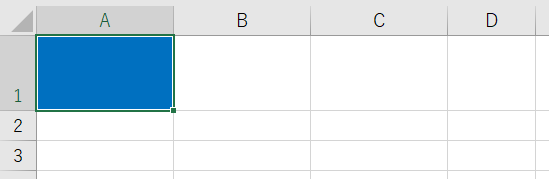
[ホーム]タブ → [フォント]グループからセルA1を緑色で塗りつぶします。
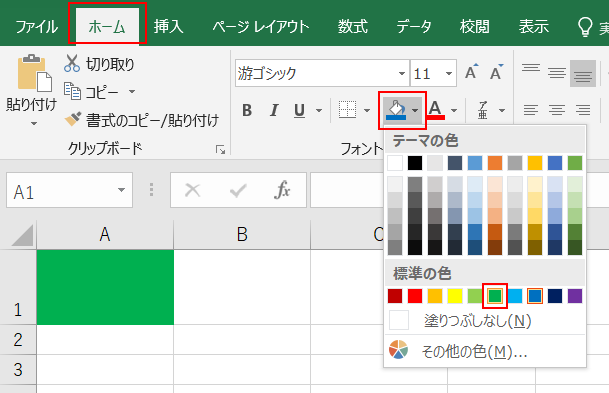
セルB1をアクティブセルにします。
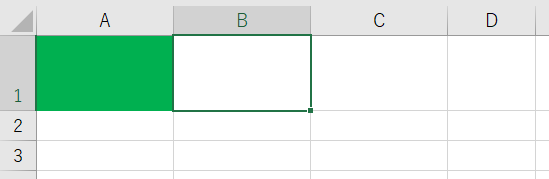
Ctrl + Yを押します。
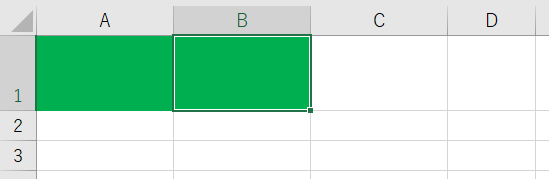
直前の「セルを緑色で塗りつぶす」という操作が繰り返され、セルB1も緑色に塗りつぶされました。
セルC1をアクティブセルにし、同様にCtrl + Yを押します。
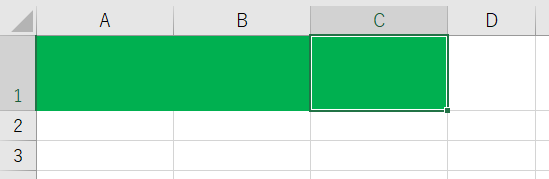
再び同じ操作が繰り返され、セルC1も緑色に塗りつぶされました。
この様に、あるセルに設定した書式と同じものを複数のセルに設定したい場合などに、Ctrl + Yを使って、最初の操作を繰り返すと便利です。
参考学習
Ctrl + Yを使って、[元に戻す]操作を[やり直す]ことができます。
例えば、セルA1が図の様な色で塗りつぶされているとします。
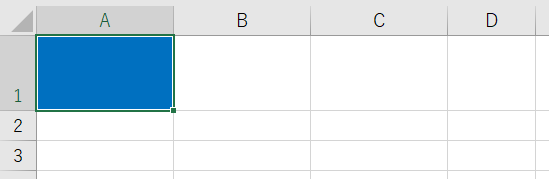
[ホーム]タブ → [フォント]グループからセルA1を緑色で塗りつぶします。
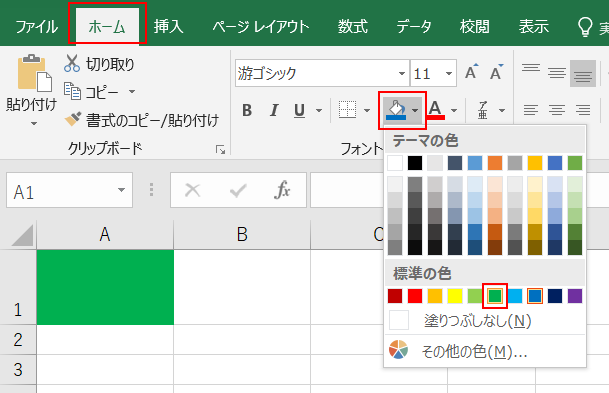
[元に戻す]をクリックします。
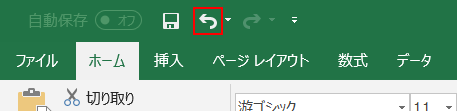
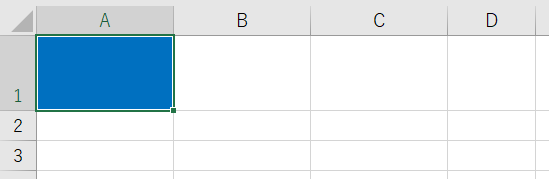
セルの色が元に戻りました。
Ctrl + Yを押します。
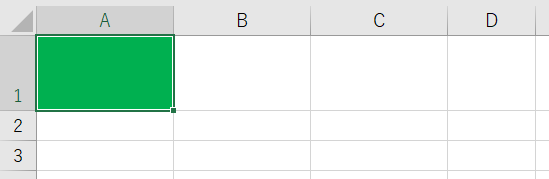
[元に戻す]操作がやり直され、セルの色が再び緑色になりました。
Ctrl + Yを押すたびに、[元に戻す]操作が順にやり直されます。


